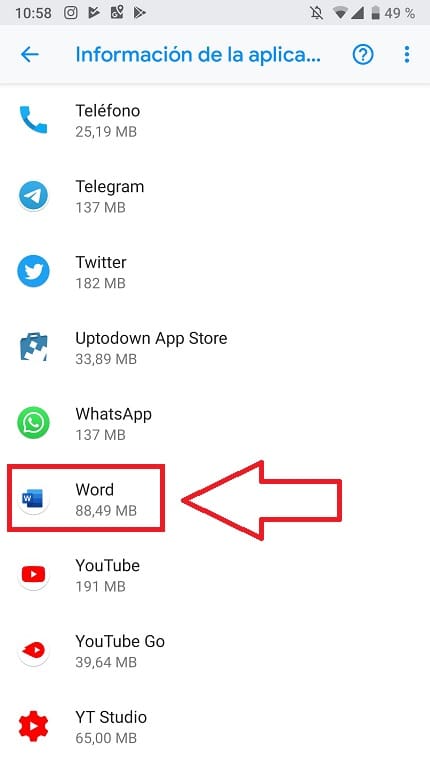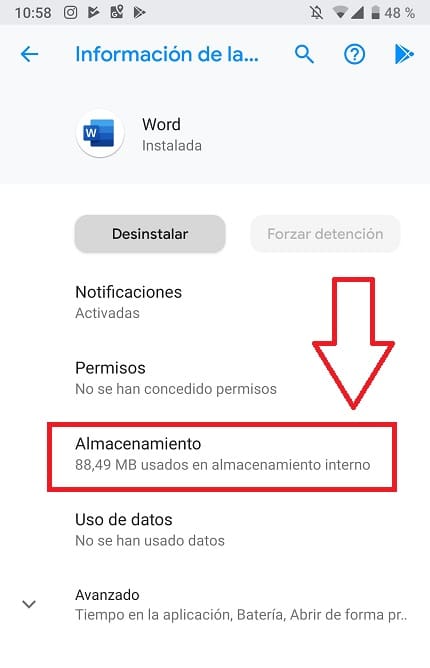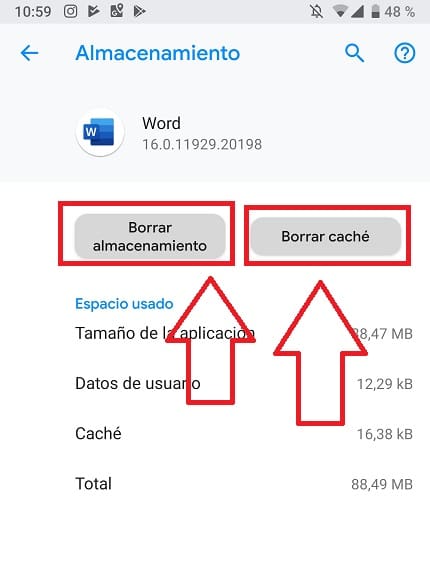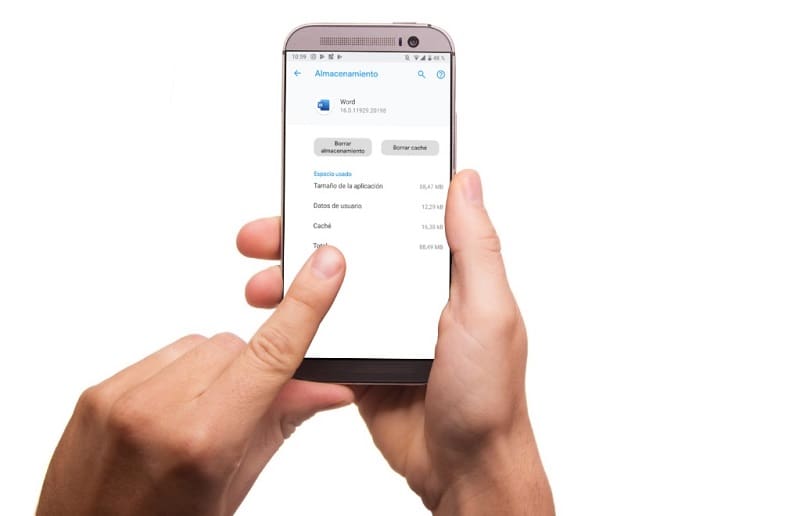
Microsoft Word es una de las aplicaciones ofimáticas más usadas en las distintas plataformas y sistemas operativos disponibles, de echo es una de las herramientas más útiles a la hora de redactar y editar documentos Word en Android. Lo cierto es que es una app muy estable y segura pero esto no quita que no esté exenta de fallos, de los cuales, uno de los más conocidos es cuando al abrir la aplicación recibes el siguiente mensaje: «Microsoft Word se ha detenido». Esto sin lugar a dudas es muy molesto, pero no te preocupes que en nuestro blog os mostramos como siempre todas las incidencias aparecidas en Android y esta no iba a ser menos, a continuación veremos como se soluciona fácil y rápido.
Tabla de contenidos
¿ Porqué Me Dice Microsoft Se Ha Detenido En Android ?
Muchos son los motivos que pueden derivar en este error pero los más comunes son los siguientes:
- La aplicación necesita actualizarse.
- Problemas de la caché de la app.
A continuación veremos 2 métodos para solucionar Microsoft Word se ha detenido en Android fácil y rápido.
Quizás Te Interese 👇👇
- Solucionar WhatsApp Se Ha Detenido
- Como Solucionar Instagram Se Ha Detenido
- Google Play Store Se Ha Detenido Solución
Microsoft Se Ha Detenido En Android Solución 1
Lo primero que haremos será entrar en Google Play y entrar en la pestaña de «Mis Aplicaciones», aquí buscaremos si tenemos actualizaciones pendientes en Android de la aplicación Microsoft Word. En el caso de que así sea, actualizaremos la app y reiniciaremos nuestro Smartphone, una vez reiniciado comprobaremos de que no aparezca más el mensaje Microsoft Word se ha detenido. En el caso de que este método no haya funcionado pasaremos al siguiente.
Solucionar Microsoft Se Ha Detenido En Android Definitivamente
Este error en la mayoría de los casos suele ser debido a problemas de caché con la aplicación ya que con el tiempo los datos se corrompen y necesitan restablecerse, para ello deberemos de borrar los datos y caché de Microsoft Word siguiendo los pasos de a continuación.
Como Borrar Los Datos Y Caché En Microsoft Word En Android
Entramos en «Ajustes» del teléfono, tal y como en la foto.
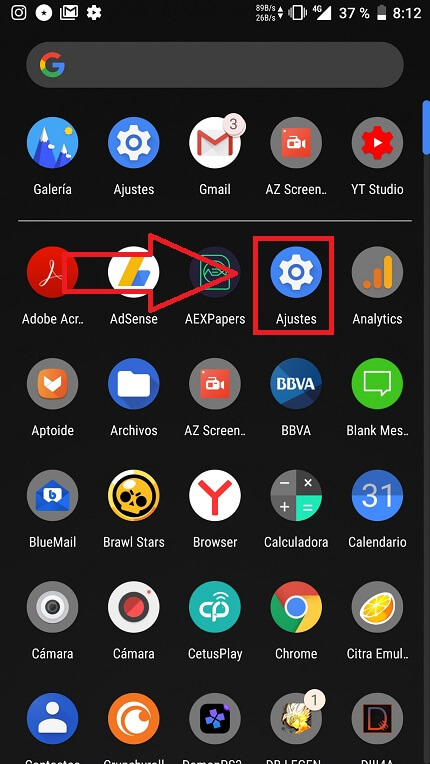
Una vez dentro de «Ajustes» buscamos el apartado que dice «Aplicaciones y Notificaciones», tal y como en la foto.

Ahora de entre todas las aplicaciones buscamos la que dice «Word» y entramos dentro.
Ahora en «Información de la aplicación» veremos un menú con las siguientes opciones:
- Notificaciones.
- Permisos.
- Almacenamiento.
- Uso de datos.
- Avanzado.
De entre todas las opciones la que más nos interesa es «Almacenamiento», entramos dentro.
Es aquí donde deberemos de «Borrar Caché» y «Borrar Almacenamiento», esto básicamente lo que hará es dejar la app limpia, tal y como la teníamos la primera vez que la instalamos en nuestro teléfono.
Si tienes alguna de como solucionar Microsoft Word se ha detenido en Android siempre puedes dejarme un comentario, prometo contestar. No olvides compartir este artículo con tus redes sociales,🙏 por favor, eso me ayudaría mucho a llegar a más personas.. ¡ muchas gracias !.